Когато проверите браузъра Chrome на Android, може да забележите, че той предлага малко възможности за управление на изтеглянията
Вътрешният URL хром: // изтеглянията, които може да знаете от настолната версия на Chrome, не работят.
Единствената възможност за достъп до изтеглянията в Chrome за Android е да изберете Меню и там връзката за изтегляне.
Предишните версии на Chrome не предлагаха такова меню, но всички скорошни версии на уеб браузъра го правят. Ако трябва да получите достъп до изтегления от вас файл, това е най-добрата ви опция за достъп до него отново чрез браузъра.
Има и друга опция и това е да използвате файловия мениджър на Android вместо да управлявате изтеглени файлове.
Chrome за изтегляния с Android
Chrome показва диалогов прозорец за изтегляне, когато докоснете файлове в мобилния браузър, и ви уведомява, че изтеглянето е добавено в опашката, когато изберете опцията за стартиране на изтеглянето.
Chrome показва предупреждения за някои типове файлове, например apk файлове. Получавате съобщение „Този тип файл може да навреди на вашето устройство“, което трябва да приемете с „ОК“ или да откажете с „Отмяна“, за да спрете процеса на изтегляне.

Последните версии на уеб браузъра показват кратко потвърждение, че файлът е изтеглен успешно. Потвърждението изчезва след кратък период и може да не е ясно как да получите достъп до изтегления файл.
Ако свалите областта за известия на устройството, ще видите изброените там файлове като един запис.
Друга опция, която имате, е да изберете Меню> Изтегляния, за да изброите всички файлове, изтеглени по-рано.
Докосването на едно заредено там изтегляне стартира файла. Какво ще се случи, зависи от файла. Получавате подкана, ако файлът е например apk или изпълним файл. Повечето файлове, например носители, се отварят в приложението за гледане по подразбиране или се появява подсказка какво да правя с този тип файл.
Мениджър на изтегляния на Chrome
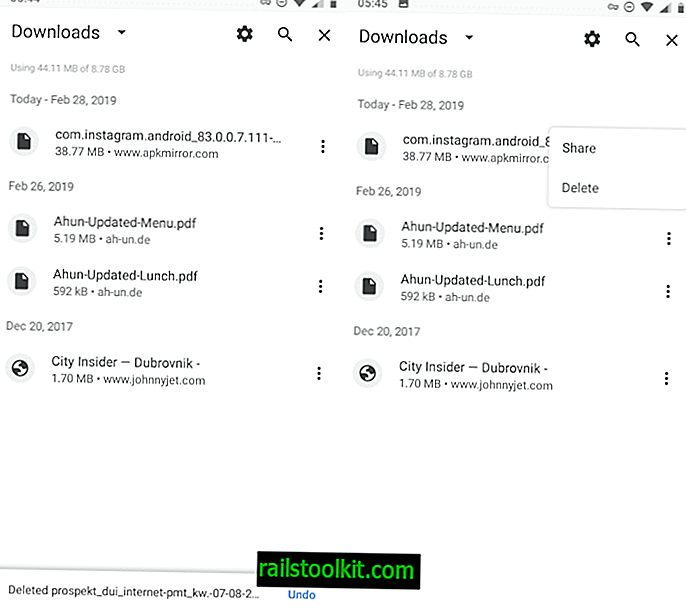
Мениджърът за изтегляне на Chrome на Android е голи кости. Той сортира изтеглянията по дата и показва името на файла, размера и корен домейн, от който е изтеглен в интерфейса.
Можете да използвате търсенето, за да намерите файлове, но няма да намерите много други полезни опции там. Докосването на изтегляне го стартира и докосването на менюто показва опции за споделяне на файла или изтриване.
Няма опция за изтриване на всички изтегляния наведнъж в последните версии на Chrome
Приложението Файлове
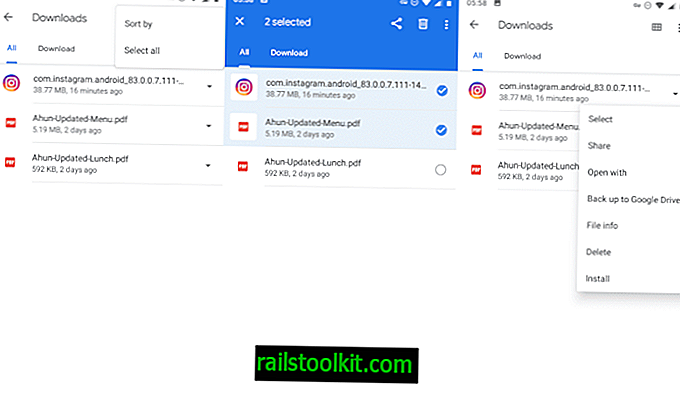
Можете да използвате приложението Files на устройството си с Android, за да управлявате по-добре изтеглените файлове. Просто го отворете на устройството си, например като плъзнете нагоре и изберете Files от списъка на наличните приложения.
Докоснете иконата на менюто в горния ляв ъгъл и изберете Изтегляния, за да се показват само изтеглени файлове.
Тук можете да изберете менюто до отделни файлове, за да взаимодействате с тях, например да ги изтриете, да ги стартирате, да инсталирате apk или да използвате open с, за да изберете приложение, което не е по подразбиране, за да го стартирате по това време.
Имате две опции да изтриете няколко изтеглени файла наведнъж:
- Докоснете дълго с едно изтегляне, за да активирате режима на избор. Екранът се променя, което показва, че сте избрали един файл.
- Докоснете други файлове, които искате да изтриете от устройството, броят на файловете ще се промени.
- Изберете иконата на кошчето, за да ги изтриете наведнъж.
ИЛИ
- Изберете Меню> Изберете всички, за да изберете всички изтегляния.
- Изберете иконата на кошчето след това, за да изчистите всички изтегляния от устройството.
Приложението за изтегляния
Някои устройства с Android се предлагат с приложение за изтегляне. Дизайнът и оформлението на приложението до голяма степен зависи от производителя на устройството.
Приложението за изтегляне на моето устройство Xiaomi Mi4c например отделя файлове, които се изтеглят, от пълни файлове.
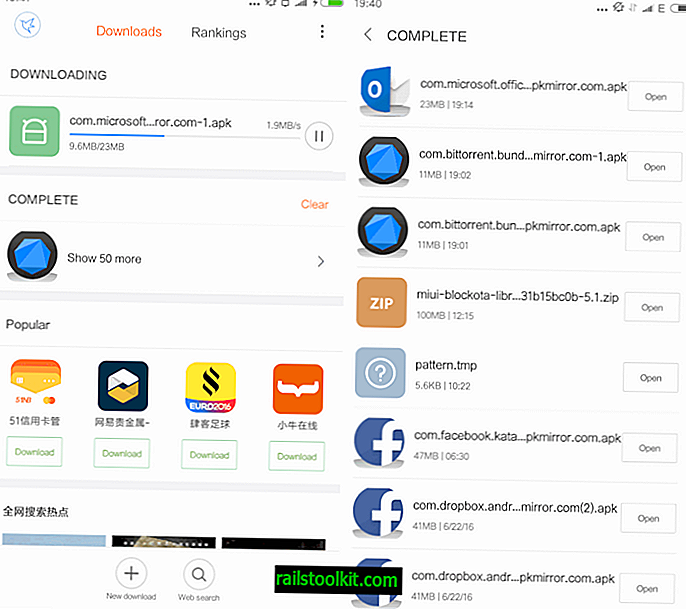
Можете например да поставите на пауза или възобновите файлове, които са в опашката за изтегляне, например. или списък на всички файлове, изтеглени по-рано на устройството.
Там можете също да изчистите списъка с изтегляния, който просто премахва препратката към изтеглянето, но не и действителния файл, който остава на устройството.
Можете вместо това да използвате файловия мениджър на устройството, за да получите достъп до всички изтеглени файлове. Как ще стане това зависи отново от устройството, но трябва да имате достъп до файлов браузър (наречен Explorer или просто файлове).
Използвайте го, за да отворите папката за изтегляне на устройството, в която са изброени всички изтеглени файлове, които все още не са били изтрити.
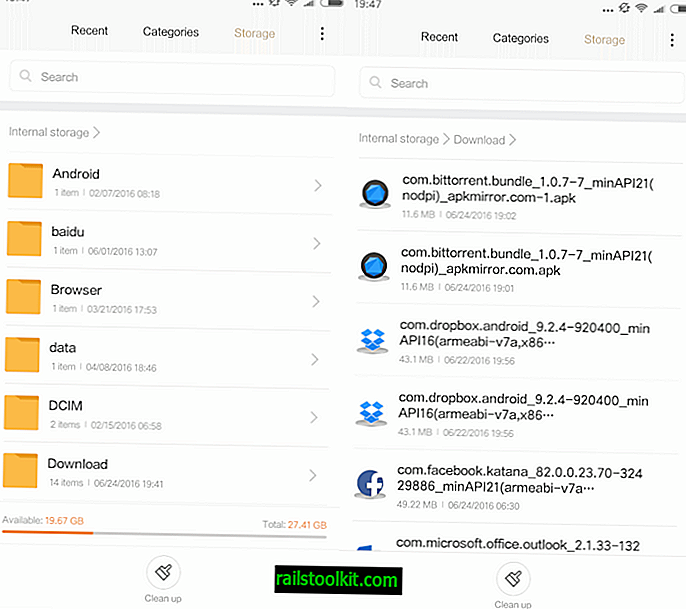
Други браузъри
Някои браузъри обработват изтеглянията вътрешно. Такъв е случаят с браузъра Firefox, който показва изтегляния, когато се зареждате за: изтегляния или изберете Меню> Инструменти> Изтегляния.
Opera също изброява изтегляния директно в уеб браузъра.
Заключителни думи
Един въпрос, който трябва да възникне, е защо Google не изброява изтеглянията в самия браузър. Това може да е комбинация от това, че изтеглянията не са твърде популярни на мобилни устройства и поддържат Chrome възможно най-чист и подреден.
Както и да е, ако изтеглите на Android с Chrome за първи път, знаете къде да търсите сега.














